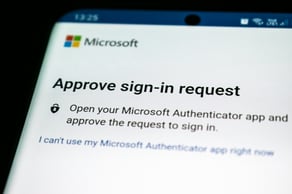Innføring i Windows Admin Center

Det hele startet som Project Honolulu høsten 2017. Resultatet har blitt til en 100% HTML 5 nettside for server administrasjon.
Hva er dette?

Enkelhet
Windows Admin Center installers på noen få minutter og er umiddelbar klar til bruk.
Kjente verktøy (MMC) er gjort enda mer brukervennlige og gjør administrasjonsoppgaver til en lek. Alt dette rett fra en nettleser.
Fremtidsrettet
WAC kan administreres fra hvilken som helst enhet med nettleser som støttes. Om man har et hybrid oppsett, kan WAC administrere både lokale servere samt Azure ressurser og hyperkonvergerte klynger.
Sikker
Få full kontroll på hvem som kan administrere servere, og få innsikt i handlingene som administratorer utfører i miljøet. Alt selvsagt fra samme verktøy.
Installeres slik
Windows Admin Center kan installeres på 4 ulike måter. Under er disse illustrert og forklart. For mer informasjon og detaljer les "Windows Admin Center overview" for Microsofts egen dokumentasjon.

Local Client
Install on a local Windows 10 client that has connectivity to the managed servers. Great for quick start, testing, ad-hoc or small-scale scenarios.

Gateway Server
Install on a designated gateway server and access from any client browser with connectivity to the gateway server. Great for large-scale scenarios.

Managed Server
Install directly on a managed server for the purpose of managing itself or a cluster in which it’s a member node. Great for distributed scenarios.

Failover Cluster
Deploy in a failover cluster to enable high availability of the gateway service. Great for production environments to ensure resiliency of your management service.
System krav
Støttet operativsystem for Windows Admin Center installasjon:
-
Windows 10, version 1709 or newer
-
Windows Server Semi-Annual Channel
-
Windows Server 2016
-
Windows Server 2019
ADVARSEL!
Installasjon av Windows Admin Center på en domene kontroller er ikke støttet.
Nettlesere som støttes:
Siste versjon av Microsoft Edge (Windows 10, versjon 1709 eller senere utgaver) og Google Chrome nettleser er testet og støttet på Windows 10. I "Windows Admin Center known issues" lister Microsoft opp kjente feil tilknyttet nettlesere. Andre nettlesere og plattformer er under test og derfor ikke offisielt støttet ennå.
Forberedelser og installasjon
Last ned installasjons filen hos "Windows Admin Center overview".
Installer Windows Admin Center med en av følgende metoder:
1. Kjør Installasjonfilen og følg veiviseren
Kjør Installasjonfilen på ønsket server/klient som skal ha rollen Windows Admin Center.
2. Automatisk installasjon
Velg et av valgene under avhengig av om man ønsker å bruke eget sertifikat eller ikke.
Kjør koden under for å installere Windows Admin Center med self-signed sertifikat (Genereres automatisk)
msiexec /i .msi /qn /L*v log.txt SME_PORT=SSL_CERTIFICATE_OPTION=generate
Kjør koden under for å installere Windows Admin Center med eksisterende sertifikat. Forutsetter at sertifikat filen er importert til serverens sertifikat område før installasjon.
msiexec /i .msi /qn /L*v log.txt SME_PORT= SME_THUMBPRINT=SSL_CERTIFICATE_OPTION=installed
Etter installasjon
Når installasjonen er ferdig kan man starte Windows Admin Center fra snarveien på skrivebord eller bruke en nettleser og gå til adressen ift hvilke type modus man ønsker å bruke Windows Admin Center på.
Desktop mode
Koble til Windows Admin Center portal fra samme maskin som den ble installert på (eks. https://localhost:6516)
Gateway mode
Koble til Windows Admin Center portal fra en klient i samme nettverk som server installasjonen via en støttet nettleser. (eks. https://servernavn.contoso.com)
Bruksområder
Et av de største bruksområdene man kan se raskt er enklere bruk av Core og Nano servere. Med dette administrasjons overbygget gjør bruk av “lettere” server operativsystem enklere. Også bruk av konteiner servere lokalt i egen sky eller i Azure er fullt støttet.
Under er det nevnt noen av mange oppgaver man kan gjøre fra Windows Admin Center:
-
Hyper-V (Mange ulike oppgaver)
-
Azure Backup
-
Se Windows Logger (events)
-
Se og endre Windows brannmur regler, Prosesser, services
-
Se og endre “roles and features”
-
Administrer servere via PowerShell
-
Windows Update
-
+++
Kort introduksjon til Windows Admin Center
Les mer

Attack-konferansen 2025: Reelle trusler og nye regelverk krever handling

Seks trinn som kan redde Norge fra det neste cyberangrepet

Tre døgn til angrep: Hvorfor sårbarheter må lukkes raskere